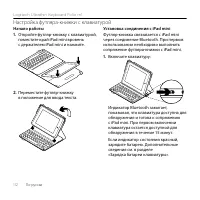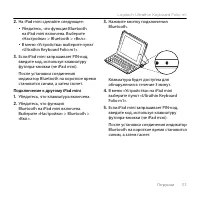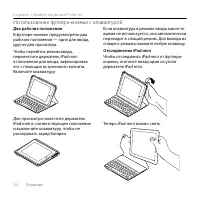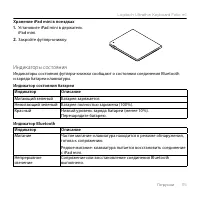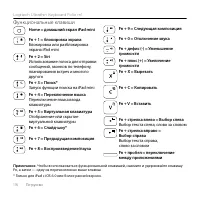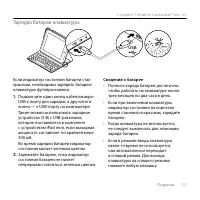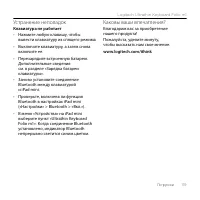Страница 2 - Logitech Ultrathin Keyboard Folio m1; Знакомство с продуктом
Logitech Ultrathin Keyboard Folio m1 По-русски 111 Знакомство с продуктом 1. Держатель iPad mini 2. Защитный футляр-книжка 3. Функциональные клавиши 4. Клавиатура 5. Световой индикатор Bluetooth® 6. Индикатор состояния батареи 7. Кнопка подключения Bluetooth 8. Переключатель Вкл./Выкл. 9. Порт микро...
Страница 3 - Настройка футляра-книжки с клавиатурой; Начало работы
Logitech Ultrathin Keyboard Folio m1 112 По-русски Настройка футляра-книжки с клавиатурой Начало работы 1. Откройте футляр-книжку с клавиатурой, поместите край iPad mini вровень с держателем iPad mini и нажмите. 2. Переместите футляр-книжку в положение для ввода текста. Установка соединения с iPad...
Страница 4 - Подключение к другому iPad mini
Logitech Ultrathin Keyboard Folio m1 По-русски 113 2. На iPad mini сделайте следующее: • Убедитесь, что функция Bluetooth на iPad mini включена. Выберите «Настройки» > Bluetooth > «Вкл.». • В меню «Устройства» выберите пункт «Ultrathin Keyboard Folio m1». 3. Если iPad mini запрашивает PIN-код,...
Страница 5 - Использование футляра-книжки с клавиатурой; Два рабочих положения
Logitech Ultrathin Keyboard Folio m1 114 По-русски Использование футляра-книжки с клавиатурой Два рабочих положения В футляре-книжке предусмотрено два рабочих положения — одно для ввода, другое для просмотра. Чтобы перейти в режим ввода, переместите держатель iPad mini в положение для ввода, зафик...
Страница 6 - Индикаторы состояния
Logitech Ultrathin Keyboard Folio m1 По-русски 115 Хранение iPad mini в поездках 1. Установите iPad mini в держатель iPad mini. 2. Закройте футляр-книжку: Индикаторы состояния Индикаторы состояния футляра-книжки сообщают о состоянии соединения Bluetooth и заряда батареи клавиатуры. Индикатор состоян...
Страница 7 - Функциональные клавиши; Home = домашний экран iPad mini
Logitech Ultrathin Keyboard Folio m1 116 По-русски Функциональные клавиши Home = домашний экран iPad mini Fn + 1 = блокировка экрана Блокировка или разблокировка экрана iPad mini Fn + 2 = Siri Использование голоса для отправки сообщений, звонков по телефону, планирования встреч и многого другого F...
Страница 8 - Зарядка батареи клавиатуры; Сведения о батарее; USB
Logitech Ultrathin Keyboard Folio m1 По-русски 117 Зарядка батареи клавиатуры Если индикатор состояния батареи стал красным, необходимо зарядить батарею клавиатуры футляра-книжки. 1. Подключите один конец кабеля микро- USB к порту для зарядки, а другой его конец — к USB-порту на компьютере. Также мо...
Страница 9 - Утилизация батареи по окончании срока
Logitech Ultrathin Keyboard Folio m1 118 По-русски Утилизация батареи по окончании срока службы изделия 1. Удалите верхнюю крышку клавиатуры с помощью отвертки. 2. Отключите батарею от электрического разъема и выньте ее. 3. Утилизируйте продукт и батарею в соответствии с действующим местным законо...
Страница 10 - Устранение неполадок; Клавиатура не работает; Каковы ваши впечатления?
Logitech Ultrathin Keyboard Folio m1 По-русски 119 Устранение неполадок Клавиатура не работает • Нажмите любую клавишу, чтобы вывести клавиатуру из спящего режима. • Выключите клавиатуру, а затем снова включите ее. • Перезарядите встроенную батарею. Дополнительные сведения см. в разделе «Зарядка бат...